
DVDプロテクト解除ソフト
WonderFox DVD Ripper Proを使えばCSS、リージョンコード、RCE、ソニーARccOS、UOPsなど、さまざまなDVDプロテクトを解除可能です。DVDの内容を高品質でリッピングし、MP4、AVI、MKV、MOV、WMV、MPEG-4、H.264などの多様なフォーマットに変換可能です。また、DVDから音声を抽出したり、ISOファイル/Video_TSを動画/音楽に変換したり、DVDをISOファイル/Video_TSに変換したりすることもサポートします。ハードウェアアクセラレーション技術を利用して、リッピング速度を大幅に向上させ、使いやすく、基本的な編集機能を備え、ワンクリックで出力品質/ファイルサイズを設定可能です。

長年大切に保管してきたDVD、いざ見ようとしたら再生できない…なんて経験はありませんか?実は、多くのDVDにプロテクトと呼ばれる制限がかかっており、パソコンでコピーしたり、別のディスクに書き込んだりできないようになっています。
ただし、ご安心ください!今回は、そんなDVDプロテクトを解除して、思い出のDVDをいつまでも大切に楽しむための方法を、おすすめのDVDプロテクト解除ソフトと共に詳しく解説します。
今回は、安全性が高く、使いやすさも評判のおすすめDVDプロテクト解除ソフトをいくつかご紹介します。ちなみに、これらのソフトはいずれも、初心者でも簡単に操作できるのが特徴です。ぜひ自分に合ったソフトを見つけて、DVDを自由にコピーしてみてください。
「WonderFox DVD Ripper Pro」は、DVDのプロテクト解除機能を備えた便利なソフトです。
多様なプロテクト解除対応:CSS、リージョンコード、RCE、ソニーARccOS、UOPsなど、さまざまなDVDプロテクトを解除できます。
高品質なリッピング:DVDの内容を高品質でリッピングし、MP4、AVI、MKV、MOV、WMV、MPEG-4、H.264などの多様なフォーマットに変換できます。また、DVDから音声を抽出したり、ISOファイル/Video_TSを動画/音楽に変換したり、DVDをISOファイル/Video_TSに変換したりすることもサポートします。
高速処理:ハードウェアアクセラレーション技術を利用して、リッピング速度を大幅に向上させます。
簡単な操作:直感的なインターフェースで、初心者でも簡単に操作できます。ワンクリックで出力画質/ファイルサイズを設定できます。
豊富な編集ツール:分割、結合、圧縮、回転、クロップ、効果の追加、オーディオトラックの変更、インタレース解除、字幕の追加/削除などのDVD編集機能を提供します。解像度、ビットレート、アスペクト比、フレームレート、音量などのパラメータを調整できます。
一言で言えば、このソフトは、DVDのバックアップやデジタル化を考えている方にとって有用です。興味があれば、ぜひ試してみてください!
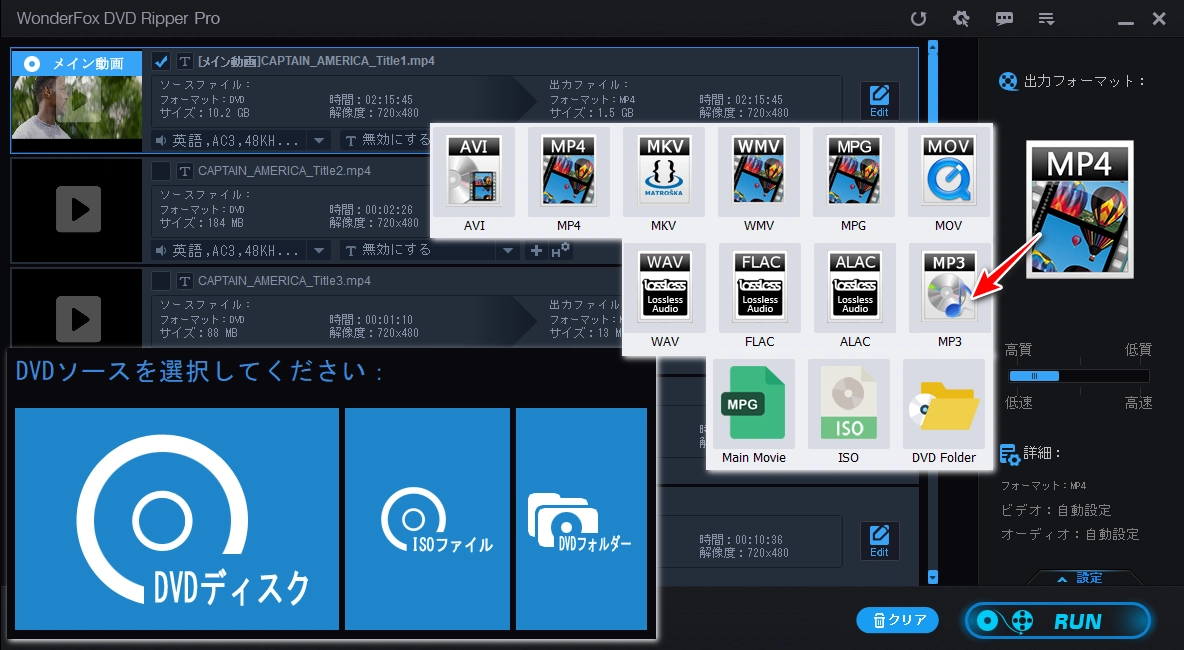
「DVD43」はDVDのプロテクトを解除するための無料ソフトです。古いソフトとして、最新のプロテクト技術に対応していないが、CSS(Content Scramble System)やリージョンコードなどの一般的なプロテクトを解除できます。また、リージョンコードの解除により、異なる地域のDVDも再生可能になります。Windows 7、Vista、XP、2000(32ビット版)に対応しており、最新のOSに対応していないため、古いPCでの使用が推奨されます。インストール後、対応するDVDコピーソフトと連携して自動的にプロテクトを解除します。
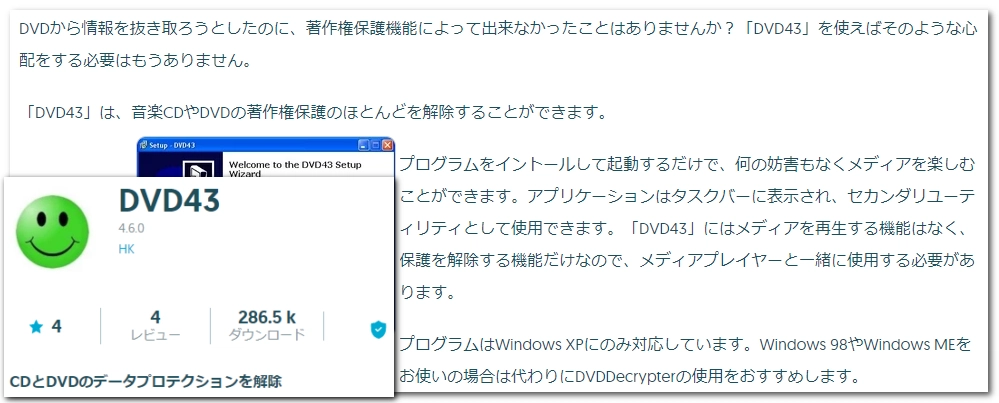
もし最新のOSやより強力な機能を求めるなら、WonderFox DVD Ripper ProやDVDFab Passkey、AnyMP4 DVDコピーのような他のソフトも検討してみてください。
「DVD Shrink」はDVDのプロテクトを解除するためのフリーソフトとして広く知られており、CSS(Content Scramble System)などの一般的なプロテクトを解除できます。二層(8GB)のDVDを一層(約4.7GB)に圧縮することが可能です。これにより、ディスク容量を節約しながらバックアップが取れます。不要なタイトルや字幕、音声トラックを削除してバックアップできます。そのため、必要な部分だけを保存できます。初心者でも簡単に使用できるインターフェースを持ち、メニューや特典映像を含めたトランスコード(圧縮)が可能です。
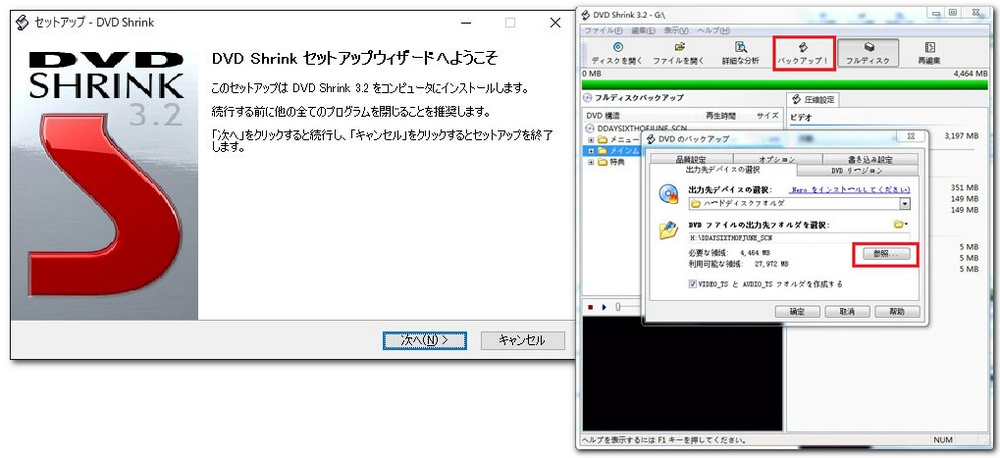
ここでは「WonderFox DVD Ripper Pro」を例にDVDプロテクト解除方法を紹介したいと思います。このソフトは使いやすく強力で、プロテクト解除技術は常に更新されています。興味のある方はぜひ読んでみてください。
まず、DVDプロテクト解除ソフト「WonderFox DVD Ripper Pro」をWindows PCに無料ダウンロードし、インストールします。
DVDをPCのDVDドライブに挿入します。
WonderFox DVD Ripper Proを起動します。
ソフトのメイン画面で「DVDディスク」ボタンをクリックします。ドライブレターを選択して、読み込むDVDを指定し、「OK」をクリックします。ソフトは自動的にDVDのプロテクトを解除し、内容を読み込みます。
読み込んだDVDのタイトル一覧が表示されるので、リッピングしたいタイトルを選択します。
MP4やAVIなど出力形式を選択します。
* 出力形式として、MP3/WAVと他の音楽形式、ISOファイル、Video_TSを選択できます。
* 出力形式選択の下にあるスライダーをドラッグすると、ワンクリックで出力画質/ファイルサイズを設定できます。
出力先フォルダを指定し、「RUN(実行)」ボタンをクリックしてリッピングを開始します。
この手順で、DVDのプロテクトを解除し、動画ファイルとして保存できます。
* ISOファイルとVideo_TSのプロテクトを解除して変換することもできます。
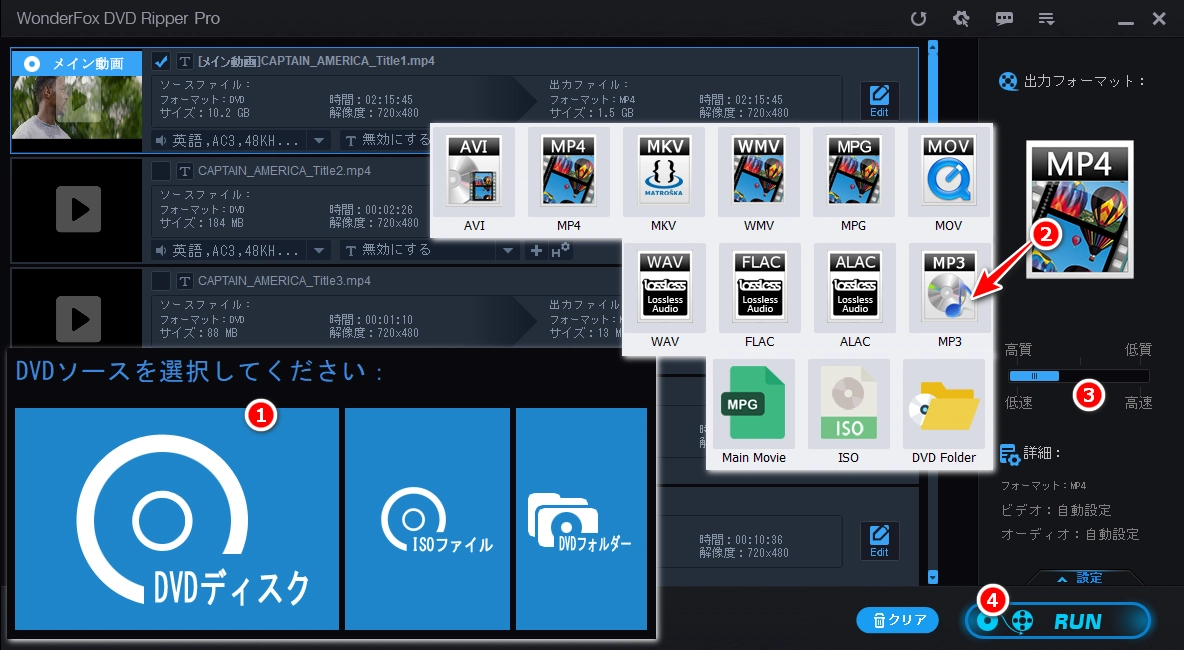
利用規約 | プライバシーポリシー | ライセンスポリシー | Copyright © 2009-2025 WonderFox Soft, Inc. All Rights Reserved.